outlook邮件归档到本地设置方法 outlook怎么设置归档文件夹
更新时间:2023-07-28 09:52:30作者:runxin
outlook邮箱是由微软推出的一个企业电子邮件服务品牌,是一种免费的、基于网络的电子邮件门户服务,然而有用户在日常办公的过程中,想要将outlook邮箱中的邮件进行归档时却不懂得设置,对此outlook怎么设置归档文件夹呢?这里小编就给大家讲解一下outlook邮件归档到本地设置方法。
具体方法:
1、打开Outlook,点击菜单“文件”。
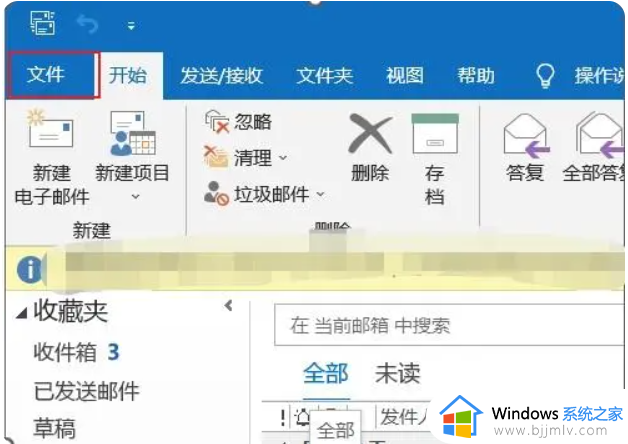
2、点击“信息”-“账户设置”。
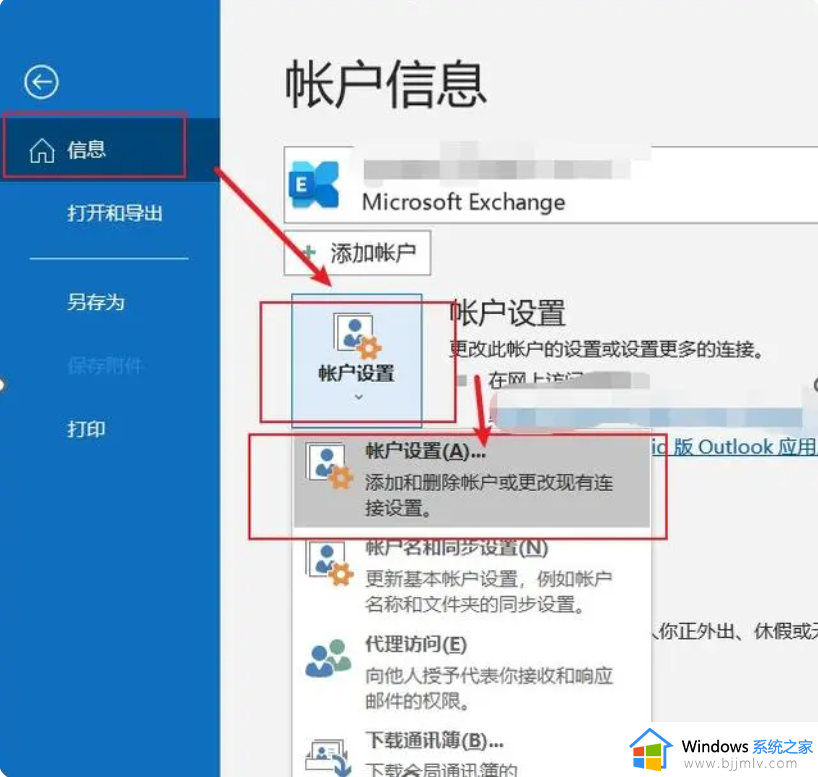
3、点击“数据文件”-“添加”按钮。
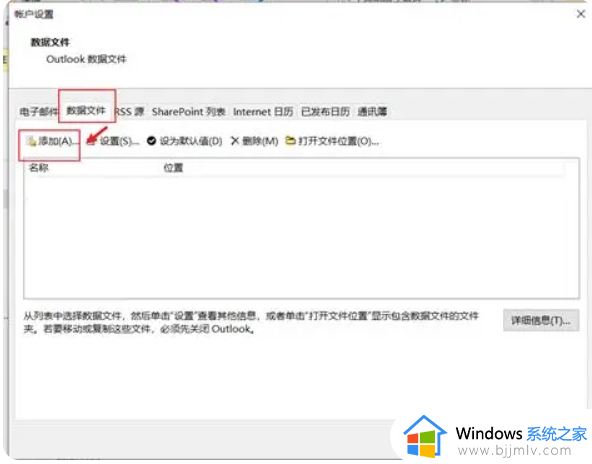
4、找到您的D盘之前的归档PST后缀文件名的邮件,“确定”。
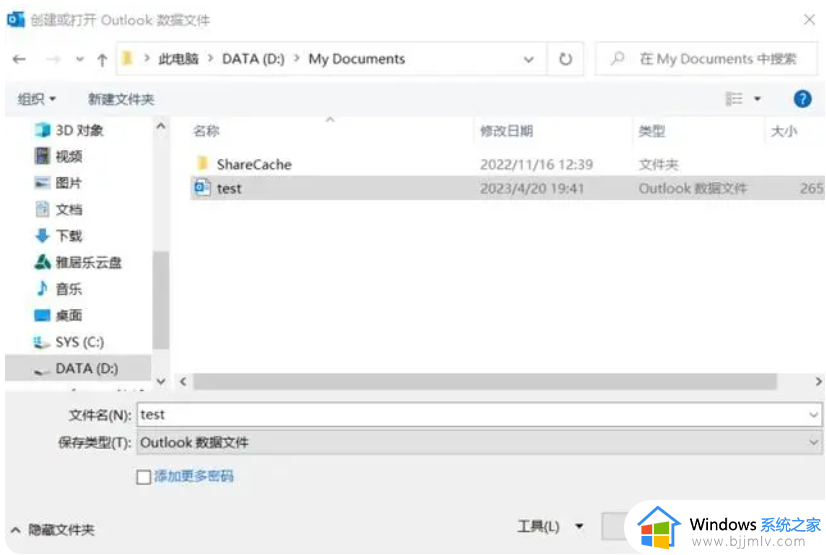
5、收件箱下面可以看到新增的test项,并可以根据自己需求邮件新建文件夹。
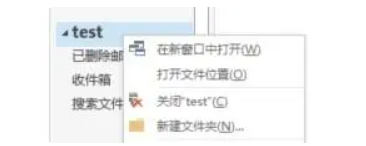
6、返回收件箱将需要归档的邮件拖拽至test项下面的文件夹即可实现邮件本地归档。
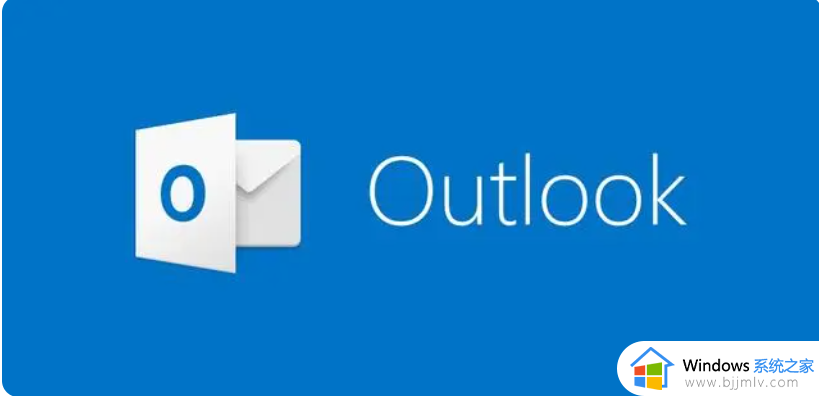
以上就是小编给大家介绍的关于outlook邮件归档到本地设置方法了,如果有不了解的用户就可以按照小编的方法来进行操作了,相信是可以帮助到一些新用户的。
outlook邮件归档到本地设置方法 outlook怎么设置归档文件夹相关教程
- outlook如何设置邮件自动存档 outlook邮箱怎么设置自动存档
- outlook邮件怎么保存到本地 如何将outlook邮件保存到本地
- outlook存档邮件去哪了 outlook存档邮件怎么找
- outlook邮箱如何设置自动存档 outlook设置邮箱自动保存的步骤
- outlook邮件置顶设置方法 outlook怎么将重要邮件置顶
- outlook设置邮件提醒的方法 outlook怎么设置邮件提醒
- outlook定时发送邮件怎么发 outlook指定时间发送邮件设置方法
- outlook读取纯文本格式邮件设置方法 outlook如何读取读取纯文本格式邮件
- outlook设置邮件签名的方法 outlook怎么设置签名
- outlook如何定时发送邮件 outlook定时发送的邮件在哪里设置
- 惠普新电脑只有c盘没有d盘怎么办 惠普电脑只有一个C盘,如何分D盘
- 惠普电脑无法启动windows怎么办?惠普电脑无法启动系统如何 处理
- host在哪个文件夹里面 电脑hosts文件夹位置介绍
- word目录怎么生成 word目录自动生成步骤
- 惠普键盘win键怎么解锁 惠普键盘win键锁了按什么解锁
- 火绒驱动版本不匹配重启没用怎么办 火绒驱动版本不匹配重启依旧不匹配如何处理
热门推荐
电脑教程推荐
win10系统推荐